Grass Valley EDIUS Pro v.7.4 Benutzerhandbuch
Seite 343
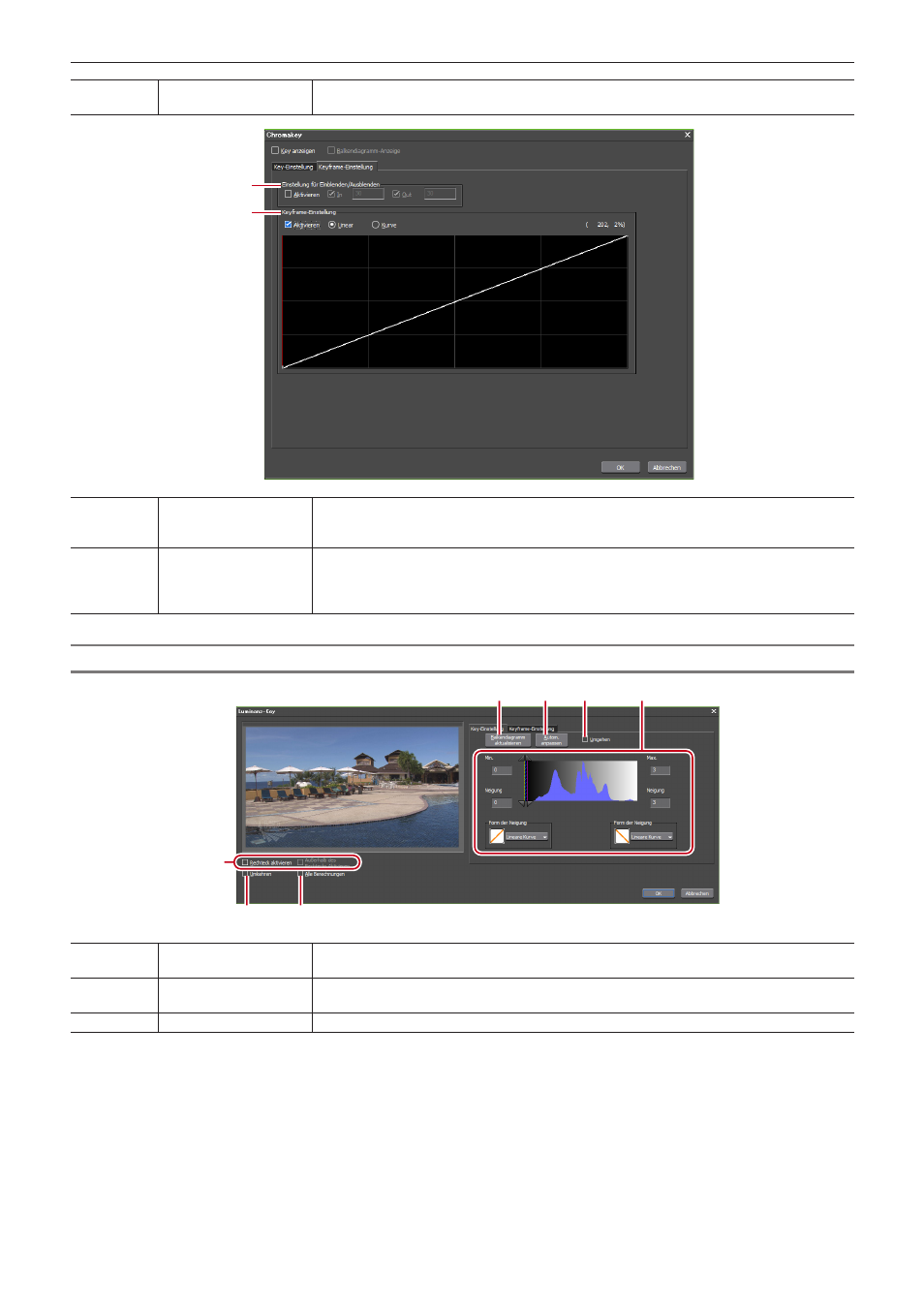
Kapitel 7 Anwenden von Effekten — Effekte einstellen
343
(10)
[Weicher Rand]
Markieren Sie diesen Punkt, um den Rand des Hintergrundbildes und überlagerten Bildes zu
verwischen.
(1)
(2)
(1)
[Einstellung
für Einblenden/
Ausblenden]
Markieren Sie [Aktivieren], um den In- und Out-Punkten des Bereichs, auf den der Chroma-
Key angewendet wurde, Ausblendungseffekte hinzuzufügen. Die Dauer kann für jeden In- und
Out-Punkt festgelegt werden.
(2)
[Keyframe-Einstellung] Markieren Sie [Aktivieren], um den Effekt des Chroma-Keys zu erhöhen oder zu reduzieren.
Klicken Sie auf die Linie, um das Schlüsselbild hinzuzufügen, und ziehen Sie den
festzulegenden Punkt. Die Halbbildoption kann entweder über die Option Linear oder Kurve
festgelegt werden.
[Luminanz-Key]-Dialogfeld
(1)
(2) (3)
(4)
(5)
(6)
(7)
(1)
[Balkendiagramm
aktualisieren]
Klicken Sie auf diese Schaltfläche, um das Histogramm zu aktualisieren.
(2)
[Autom. anpassen]
Klicken Sie auf diese Schaltfläche, um die Keyer-Einstellungen automatisch entsprechend der
ausgewählten Key-Farbe zu definieren.
(3)
[Umgehen]
Wechseln Sie zwischen dem Bild mit angewandtem Luminanz-Key und dem Originalbild.